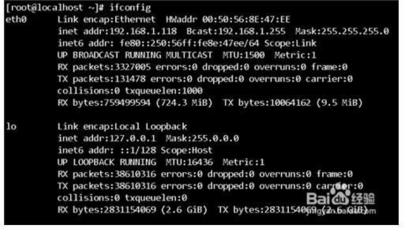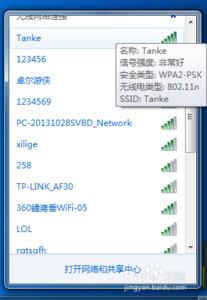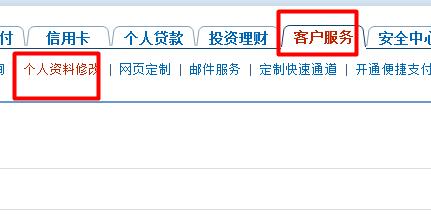任务:电脑的ip地址怎么修改?我们电脑安装的系统不同,IP地址修改的方法也有点不同。下面主要把WindowsXP系统和Windows7系统修改IP地址的方法作一个介绍。
电脑的ip地址怎么修改?――工具/原料硬件:电脑电脑的ip地址怎么修改?――方法/步骤
电脑的ip地址怎么修改? 1、
电脑修改IP地址的方法
WindowsXP系统修改IP地址
步骤:
开始 - 控制面板,在控制面板窗口,我们左键点击:网络连接;
电脑的ip地址怎么修改? 2、
在打开的网络连接窗口,我们右键点击本地连接,在右键菜单中,左键点击:属性;
电脑的ip地址怎么修改? 3、
在本地连接属性窗口,我们左键点击:Internet 协议(ICP/IP),再点击:属性;
电脑的ip地址怎么修改?_如何更改电脑ip地址
电脑的ip地址怎么修改? 4、
在打开的Internet 协议(ICP/IP)属性窗口,我们在IP地址(I)后的方框中就可以修改IP地址。
电脑的ip地址怎么修改? 5、
Windows7系统修改IP地址
步骤:
右键点击桌面网络图标,在打开的右键菜单中点击:属性,打开网络共享中心;
电脑的ip地址怎么修改? 6、
在网络共享中心窗口,我们左键点击窗口左侧的“更改适配器设置”,打开网络连接;
电脑的ip地址怎么修改?_如何更改电脑ip地址
电脑的ip地址怎么修改? 7、
在打开的网络连接窗口,我们右键点击:本地连接,在右键菜单中左键点击:属性;
电脑的ip地址怎么修改? 8、
接下来,出现了本地连接 状态窗口,我们左键点击左下角的:属性(P),打开本地连接 属性窗口;
电脑的ip地址怎么修改? 9、
在本地连接 属性窗口,我们左键点击:Internet 协议版本 4(ICP/IPv4)再点击:属性,打开Internet 协议版本 4(ICP/IPv4)属性窗口;
电脑的ip地址怎么修改?_如何更改电脑ip地址
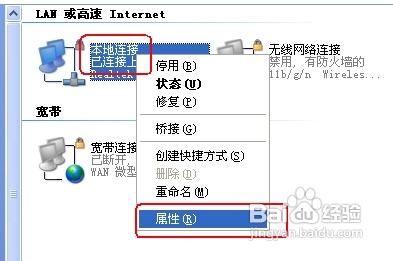
电脑的ip地址怎么修改? 10、
在Internet 协议版本 4(ICP/IPv4)属性窗口的IP地址(I)后的方框中修改IP地址。
电脑的ip地址怎么修改? 11、
上述即:WindowsXP系统和Windows7系统修改电脑IP地址的方法,供朋友们参考。
电脑的ip地址怎么修改?――注意事项请点【投票】 如果需要,请点【收藏】 如要交流,请点【关注】 谢谢【评论】
 爱华网
爱华网